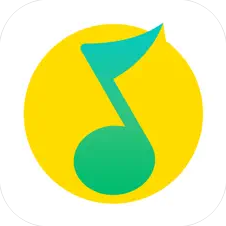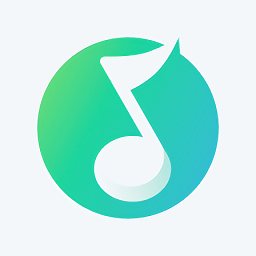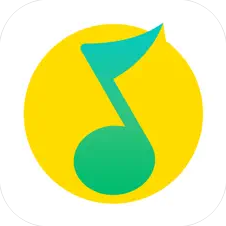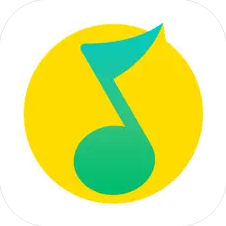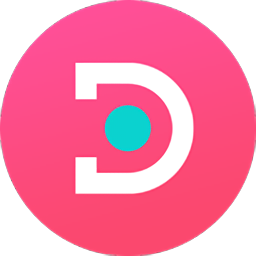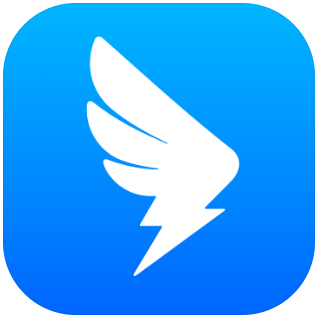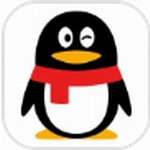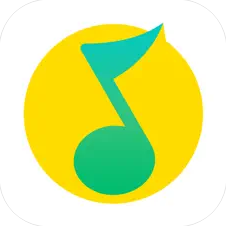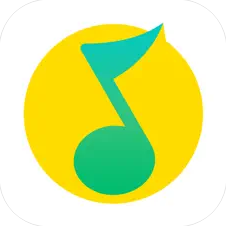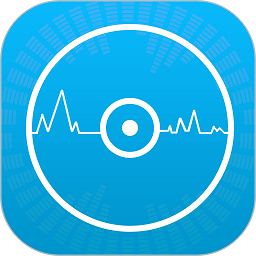qq音乐车载模式怎么设置-qq音乐车载模式设置方法
作者:佚名 来源:青茶软件园 时间:2024-06-12 17:30
在qq音乐这款软件中我们可以使用的模式有很多,在这里就有小伙伴好奇了车载模式要怎么设置呢?现在就和小编一起来看一下设置车载模式的方法你吧。

qq音乐车载模式怎么设置
答案:【qq音乐】-【我的】-【三横图标】-【设置】-【QPlay设备管理】-【车载】。
具体步骤:
1、首先打开qq音乐软件,进入到首页中后我们可以切换到不同的页面中,我们点击右下角的【我的】;

2、然后在我的页面中可以查看歌曲信息,在这里点击右上角的【三横图标】;

3、接着来到菜单的页面中我们点击其中的【设置】工具;

4、之后进入到设置的页面中滑动到下方找到【QPlay设备管理】功能点击;

5、最后点击过后在QPlay设备管理的页面中进行车载连接即可;